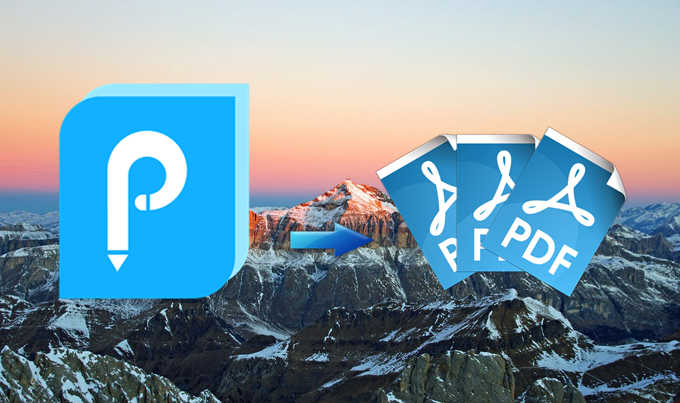
Belefuthat olyan helyzetbe, hogy rengeteg PDF fájl van lementve a számítógépére, de a tartalmaknak csupán egy részére van valójában szüksége, és csak ezeket az oldalakat szeretné megtartani, hogy könnyebben tudja őket használni, és megtakaríthasson a számítógépe tárhelyéből is. De hogyan tud kivenni különböző oldalakat PDF fájlból egyszerűen és könnyedén? Itt van két eszköz, amely segít ezt megtenni.
Legjobb Módszerek Oldalak Kivételére PDF-ből
LightPDF
A LightPDF egy ingyenes online platform, amelyen több hasznos PDF konvertáló és szerkesztőeszközt megtalál. Más online PDF eszközökkel ellentétben a LightPDF-re szabadon tölthet fel fájlokat, ez azt jelenti, hogy idő és méretkorlátozás nélkül töltheti fel ide fájljait. Természetesen elérhető egy PDF szétválasztó eszköz is. Olvasson tovább, hogy megismerje a LightPDF használatát PDF-ek oldalai kinyerésére, másodpercek alatt.
- Látogassa meg a LightPDF “PDF-szétválasztó” funkciójának oldalát.
- Válassza ki a használni kívánt PDF fájlt, vagy húzza a fájldobozba. Ezután a PDF fájlja automatikusan feltöltődik.
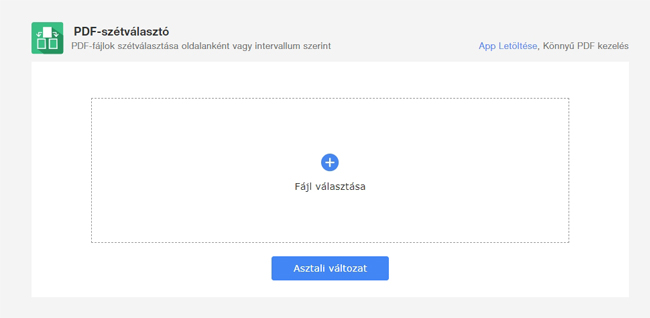
- Utána két kiválasztási lehetőséget fog látni. Válassza az „Oldalak kiválasztása” lehetőséget és adja meg az oldalakat, amiket ki szeretne venni. Miután készen van, kattintson a „PDF Szétválasztása” gombra, hogy elmentse a PDF adott oldalait.
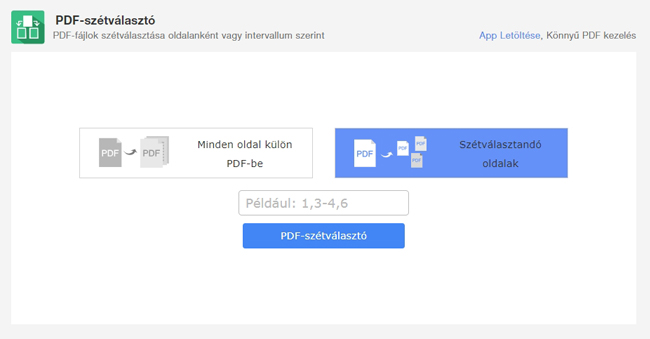
Ha ezeket a lépéseket követi, gyorsan megszerezheti a szükséges oldalakat egy adott PDF-ből.
ApowerPDF
Ha nem szeretné feltölteni fájlját az internetre, vagy egy professzionálisabb eszközt szeretne használni, hogy megkapja a szükséges oldalakat egy PDF fájlból, az ApowerPDF a legjobb választás. Az ApowerPDF segítségével létrehozhat, szerkeszthet és konvertálhat is PDF-eket. Ezen felül aláírhatja, megjegyzéseket tehet, illetve szétválaszthat PDF fájlokat. Az alábbiakban megtanulhatja, hogyan exportálhat oldalakat PDF-ből az ApowerPDF segítségével.
- Töltse le és indítsa el az ApowerPDF programot, majd válassza ki a PDF-et, amelynek adott oldalait el szeretné menteni.
- Kattintson az „Oldalak” menüre a felső részen található funkcióválasztóban, majd lesz egy lista a felület jobb oldalán.
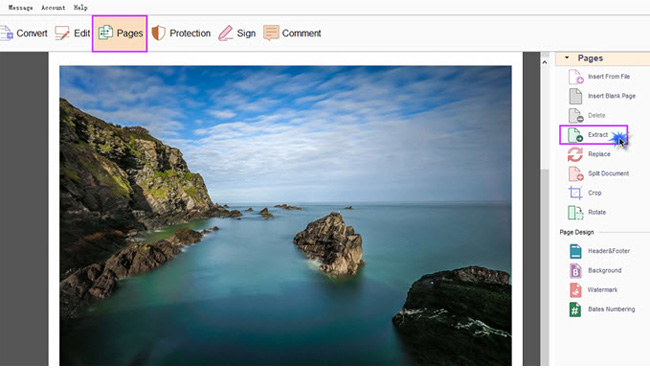
- Kattintson a „Kiválaszt” gombra, majd adja meg a PDF fájlból elmenteni kívánt oldal számát. Ha az oldalakat külön fájlokba szeretné menteni, jelölje be ezt az opciót. Ha nem külön fájlokba szeretné menteni, hagyja a jelölőnégyzetet üresen.
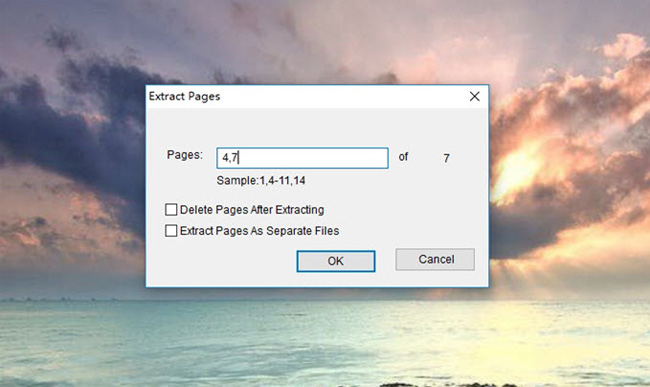
- Kattintson az „OK” gombra, ha készen áll a kiválasztásra, ekkor egy új ablakban megtekintheti a fájl előnézetét.
Mostantól egyszerűen elmenthet adott oldalakat PDF fájlokból a LightPDF vagy az ApowerPDF használatával. Ez a két eszköz letisztult és felhasználóbarát. A PDF különböző oldalainak exportálása mellett több nagyszerű funkciójuk is van, amellyel PDF fájljait kezelheti. Ha kitörölne oldalakat PDF-ből vagy külön elmentene oldalakat PDF fájlokból, az ApowerPDF a jobb választás.
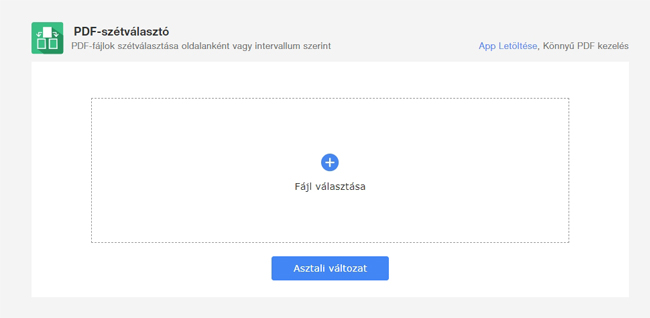
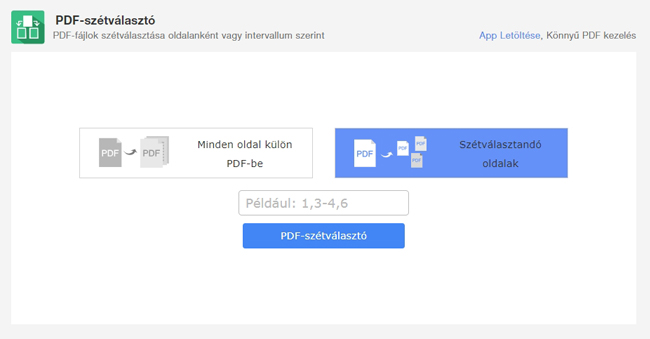
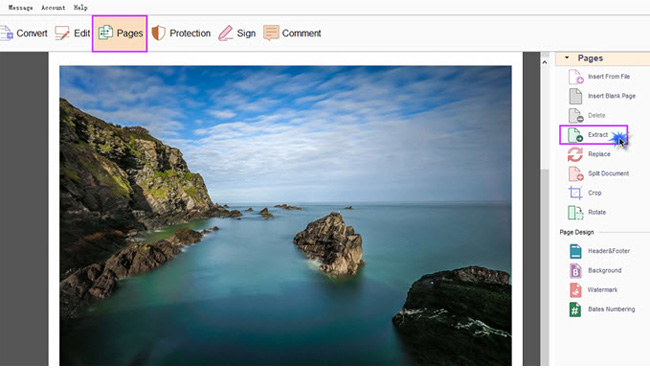
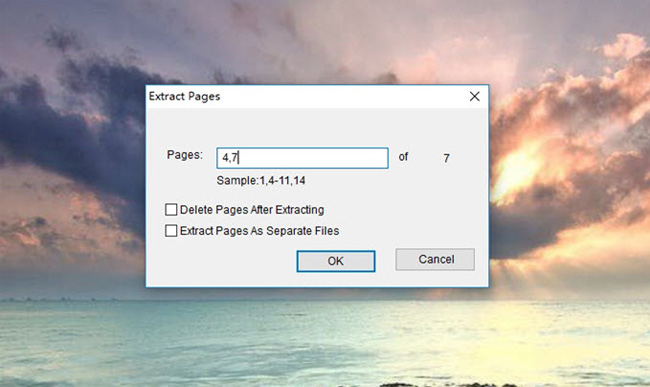
Szólj hozzá